|
DANIELA

Ce tutoriel a été créé et traduit avec CorelX12, mais il peut également être exécuté avec les autres versions. Suivant la version utilisée, vous pouvez obtenir des résultats différents. Depuis la version X4, la fonction Image>Miroir a été remplacée par Image>Renverser horizontalement, et Image>Renverser avec Image>Renverser verticalement . Dans les versions X5 et X6, les fonctions ont été améliorées par la mise à disposition du menu Objets. Avec la nouvelle version X7, nous avons encore Image>Miroir et Image>Renverser/Retourner, mais avec nouvelles différences. Voir les détails à ce sujet ici Certaines dénominations ont changées entre les versions de PSP. Les plus frequentes dénominations utilisées:   Vos versions ici Vos versions ici Nécessaire pour réaliser ce tutoriel: Un tube à choix Le reste du matériel ici Pour le tube que j'ai utilisé merci Luz Cristina. Pour le masque merci Narah. Le reste du matériel est de Tati (ici les liens vers les sites des créateurs de tubes) Modules Externes: consulter, si nécessaire, ma section des filtres ici Filters Unlimited 2.0 ici &<Bkg Designer sf10I> - Cruncher (à importer dans Unlimited) ici Simple - Zoom out and flip ici Mehdi - Wavy Lab 1.1. ici Mehdi - Sorting Tiles 1.1 ici Filter Factory Gallery D - Mirror It ici RCS Filter Pak 1.0 - RCS TripleExposure ici AFS IMPORT - sqborder2 ici Penta.com - Jeans ici VanDerLee - Unplugged-X ici Alien Skin Eye Candy 5 Impact - Glass ici AP [Lines] - Lines SilverLining ici Filtres Simple, Toadies et Penta.com peuvent être utilisés seuls ou importés dans Filters Unlimited. voir comment le faire ici). Si un filtre est fourni avec cette icône,  en fonction des couleurs utilisées, vous pouvez changer le mode mélange et l'opacité des calques. Placer le preset En cliquant sur le preset une ou deux fois (selon vos réglages) automatiquement il se placera directement dans le dossier Settings de Alien Skin Eye Candy. pourquoi un ou deux clic voir ici Placer les sélections dans le dossier Sélections. Ouvrir les masques dans PSP et le minimiser avec le reste du matériel. Choisir des couleurs en fonction de votre tube. Ci-dessous la palette des couleurs  1. Placer en avant plan la couleur 1 #dfceac, et en arrière plan la couleur 4 #709aa9. 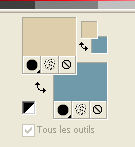 2. Ouvrir une nouvelle image transparente 900 x 550 pixels. 3. Effets>Modules Externes>Mehdi - Wavy Lab 1.1. Ce filtre crée des dégradés avec les couleurs de votre palette: la première est la couleur d'arrière plan, la deuxième est la couleur d'avant plan. Changer les autres deux couleurs créées par le filtre: la trosième avec la couleur 3 #6e6b79 et la quatrième avec la couleur 2 #c97a5e 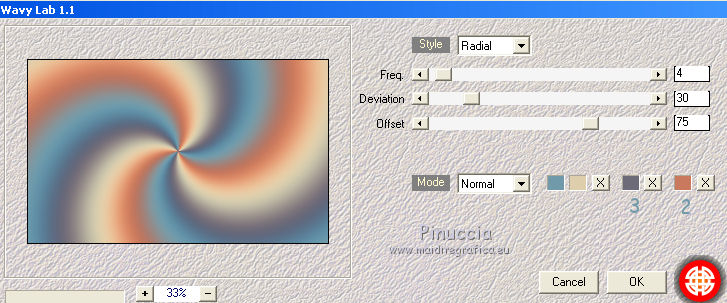 4. Effets>Effets d'image>Mosaïque sans jointures, par défaut.  5. Réglage>Flou>Flou gaussien - rayon 50.  6. Effets>Modules Externes>Mehdi - Sorting Tiles. 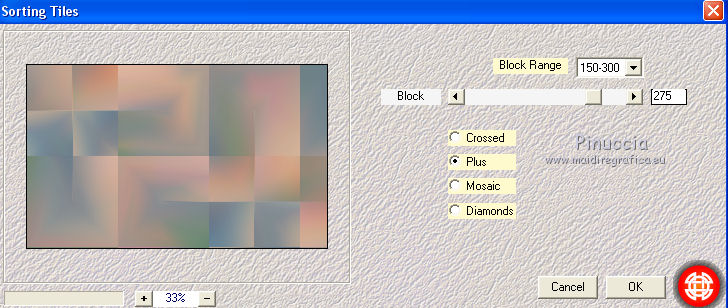 Effets>Effets de bords>Accentuer. 7. Calques>Dupliquer. Effets>Modules Externes>Filter Factory Gallery D - Mirror It, par défaut.  Placer le calque en mode Recouvrement et réduire l'opacité à 50%. 8. Image>Renverser. Calques>Fusionner>Fusionner le calque de dessous. Calques>Dupliquer. Image>Miroir. Image>Renverser. 9. Effets>Effets de texture>Textile, couleur 3 #6e6b79  10. Effets>Effets de réflexion>Miroir rotatif 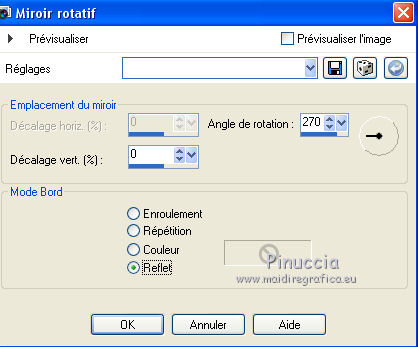 11. Activer l'outil Sélection  (peu importe le type de sélection, parce que avec la sélection personnalisée vous obtenez toujours un rectangle), cliquer sur Sélection personnalisée  et setter ces paramètres.  Presser CANC sur le clavier  Sélections>Désélectionner tout. 12. Placer le calque en mode Recouvrement. Effets>Effets de bords>Accentuer. 13. Placer en arrière plan la couleur blanche #ffffff. 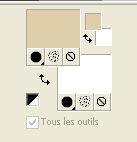 Vous positionner sur le calque du bas, Raster 1. 14. Sélections>Charger/Enregistrer une sélection>Charger à partir du disque. Chercher et charger la sélection TD_Daniela_Sel1.  Sélections>Transformer la sélection en calque. Sélections>Désélectionner tout. 15. Effets>Modules Externes>RCS Filter Pak 1.0 - RCS TripleExposure, par défaut. 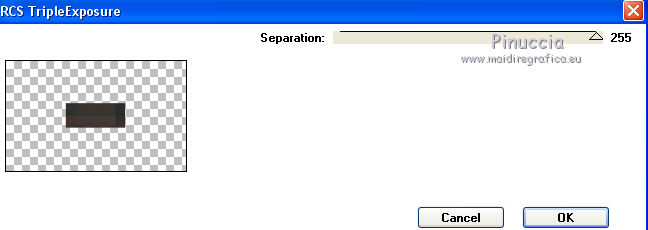 Effets>Effets de bords>Accentuer. 16. Sélections>Charger/Enregistrer une sélection>Charger à partir du disque. Charger à nouveau la sélection TD_Daniela_Sel1.  17. Sélections>Modifier>Sélectionner les bordures de la sélection.  18. Effets>Modules Externes>AFS IMPORT - sqborder2, par défaut.  Sélections>Désélectionner tout. 19. Placer le calque en mode Luminance (héritée). 20. Calques>Nouveau calque raster. Sélections>Charger/Enregistrer une sélection>Charger à partir du disque. Chercher et charger la sélection TD_Daniela_Sel2.  21. Remplir  la sélection avec la couleur blanche d'arrière plan #ffffff. la sélection avec la couleur blanche d'arrière plan #ffffff.Sélections>Modifier>Contracter - 2 pixels. Presser CANC sur le clavier  22. Vous positionner sur le calque du bas de la pile, Raster 1. Sélections>Transformer la sélection en calque. Calques>Agencer>Déplacer vers le haut - 2 fois.  23. Effets>Modules Externes>Alien Skin Eye Candy 5 Impact - Glass. Sélectionner le preset TD_Glass_Daniela et ok. Ci-dessous les réglages, en cas de problèmes avec le preset. 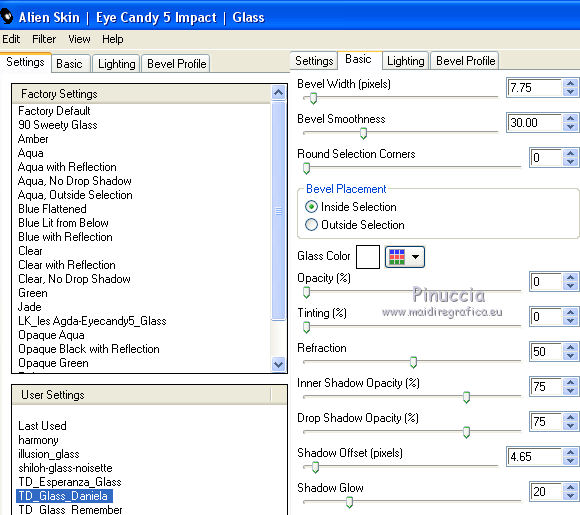 Sélections>Désélectionner tout. 24. Calques>Fusionner>Fusionner le calque de dessous. 25. Placer en avan plan la couleur 4 #709aa9. 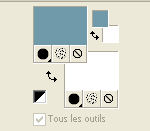 Calques>Nouveau calque raster. Remplir  le calque avec la couleur #709aa9. le calque avec la couleur #709aa9.26. Calques>Nouveau calque de masque>A partir d'une image. Ouvrir le menu deroulant sous la fenêtre d'origine et vous verrez la liste des images ouvertes. Sélectionner le masque Narah_Mask_1303.  Calques>Fusionner>Fusionner le groupe. 27. Placer le calque en mode Multiplier. Effets>Effets de bords>Accentuer. 28. Effets>Effets d'image>Mosaïque sans jointures.  29. Placer en avant plan la couleur 2 #c97a5d. 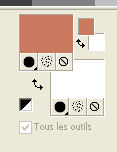 Calques>Nouveau calque raster. Remplir  le calque avec la couleur #c97a5d. le calque avec la couleur #c97a5d.30. Calques>Nouveau calque de masque>A partir d'une image. Ouvrir le menu deroulant sous la fenêtre d'origine et sélectionner à nouveau le masque Narah_Mask_1303.  Calques>Fusionner>Fusionner le groupe. 31. Placer le calque en mode Multiplier. Effets>Effets de bords>Accentuer. 32. Effets>Effets d'image>Mosaïque sans jointures.  33. Placer en avant plan la couleur 3 #6e6b79. 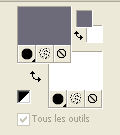 Vous positionner sur le calque du haut de la pile, Copie de Raster 1. Calques>Nouveau calque raster. Remplir  le calque avec la couleur #6e6b79. le calque avec la couleur #6e6b79.34. Effets>Modules Externes>Filters Unlimited 2.0 - Button & Frames - Rectangular Button. 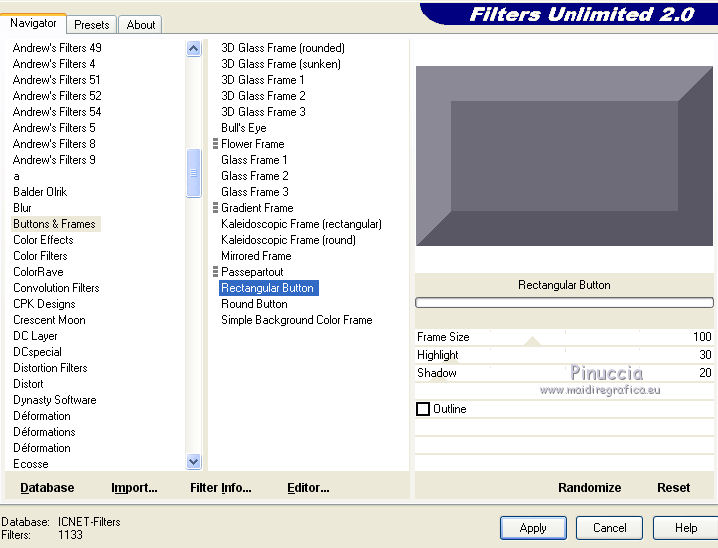 35. Effets>Modules Externes>Simple - Zoom out and flip. 36. Effets>Effets de bords>Accentuer. 37. Sélections>Charger/Enregistrer une sélection>Charger à partir du disque. Chercher et charger la sélection TD_Daniela_Sel3.  Sélections>Transformer la sélection en calque. 38. Vous positionner sur le calque de dessous, Raster 3.  Presser CANC sur le clavier  Sélections>Désélectionner tout. 39. Placer le calque en mode Recouvrement.  40. Effets>Effets 3D>Ombre portée, couleur blanche.  Répéter Ombre portée, vertical et horizontal -1. 41. Vous positionner sur le calque du haut Sélection transformée 1. Effets>Modules Externes>VanDerLee - Unplugged-X - Defocus  42. Placer le calque en mode Recouvrement. 43. Effets>Effets 3D>Ombre portée, couleur noire. 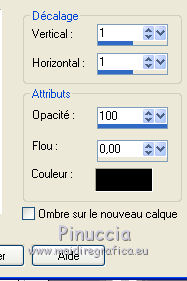 44. Sélections>Charger/Enregistrer une sélection>Charger à partir du disque. Chercher et charger la sélection TD_Daniela_Sel4.  Sélections>Transformer la sélection en calque. Sélections>Désélectionner tout. 45. Effets>Modules Externes>AP [Lines] - Lines SilverLining. 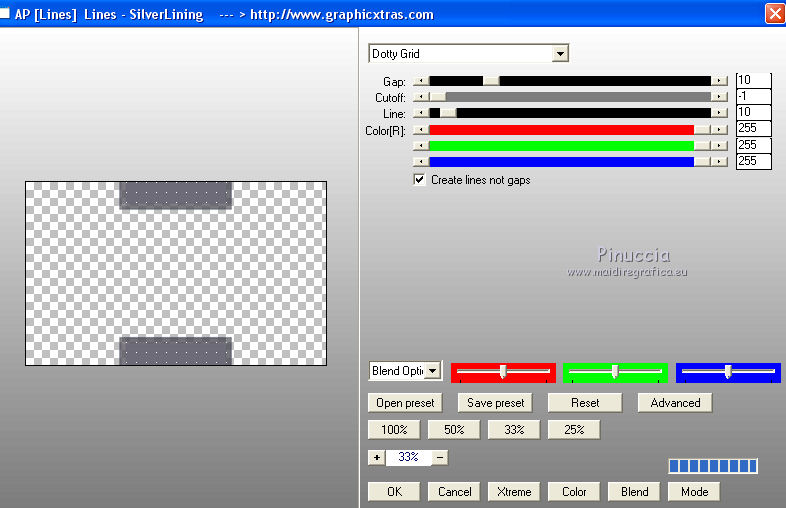 46. Placer le calque en mode Recouvrement. 47. Vous positionner sur le calque de dessous Sélection transformée 1. Sélections>Charger/Enregistrer une sélection>Charger à partir du disque. Chercher et charger la sélection TD_Daniela_Sel5.  Sélections>Transformer la sélection en calque. Sélections>Désélectionner tout. 48. Effets>Modules Externes>Penta.com - Jeans. 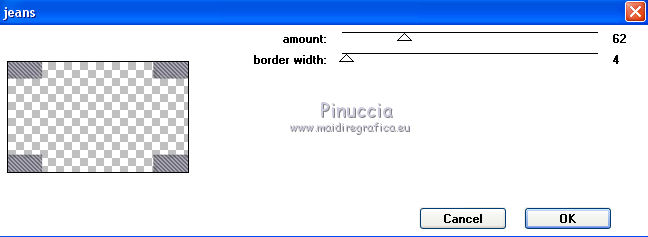 49. Placer le calque en mode Recouvrement. 50. Vous positionner sur le calque du bas de la pile, Raster 1. Sélections>Charger/Enregistrer une sélection>Charger à partir du disque. Chercher et charger la sélection TD_Daniela_Sel6.  Note: Cette sélection n'est pas complètement opaque. Sélections>Transformer la sélection en calque. Sélections>Désélectionner tout. Calques>Agencer>Placer en haut de la pile. 51. Effets>Modules Externes>Carolaine and Sensibility - CS-Texture. 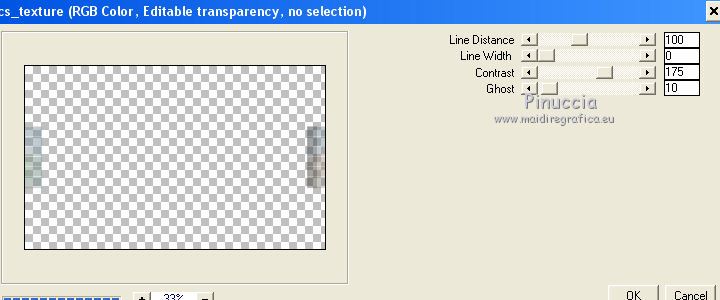 52. Calques>Nouveau calque raster. Sélections>Charger/Enregistrer une sélection>Charger à partir du disque. Chercher et charger la sélection TD_Daniela_Sel7.  Remplir  la sélection avec la couleur blanche d'arrière plan #ffffff. la sélection avec la couleur blanche d'arrière plan #ffffff.53. Sélections>Modifier>Contracter - 1 pixels. Presser CANC sur le clavier  54. Vous positionner sur le calque du bas de la pile, Raster 1. Sélections>Transformer la sélection en calque. Calques>Agencer>Placer en haut de la pile. 55. Effets>Modules Externes>Alien Skin Eye Candy 5 Impact - Glass - preset TD_Glass_Daniela. Sélections>Désélectionner tout. 56. Calques>Fusionner>Fusionner le calque de dessous. 57. Ouvrir le tube TD_Deco1_Daniela et Édition>Copier. Revenir sur votre travail et Édition>Coller comme nouveau calque. 58. Touche K sur le clavier pour activer l'outil Sélecteur  garder Position horiz.: 24,00 et placer Position vert.: 111,00. 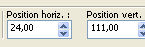 59. Ouvrir le tube TD_Deco2_Daniela et Édition>Copier. Revenir sur votre travail et Édition>Coller comme nouveau calque. Placer Position horiz.: 631,00 et Position vert.: 120,00.  60. Ouvrir le tube TD_Texto_Daniela et Édition>Copier. Revenir sur votre travail et Édition>Coller comme nouveau calque. Placer Position horiz.: 661,00 et Position vert.: 195,00. 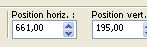 Touche M pour désélectionner l'outil. 61. Effets>Effets 3D>Ombre portée, couleur blanche. 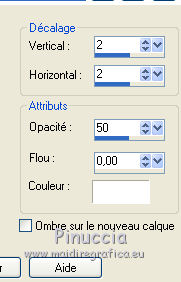 62. Imposta il colore di primo piano con il colore 5 #c5aabc. 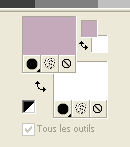 Calques>Nouveau calque raster. Remplir  le calque avec la couleur #c5aabc. le calque avec la couleur #c5aabc.63. Calques>Nouveau calque de masque>A partir d'une image. Ouvrir le menu deroulant sous la fenêtre d'origine et sélectionner le masque TD_Mask_Daniela.  Calques>Dupliquer. 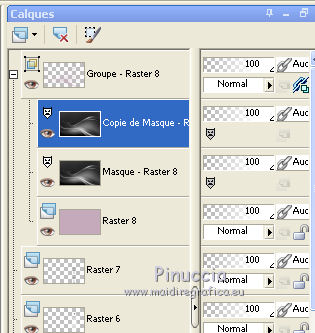 Calques>Fusionner>Fusionner le groupe. 64. Réglage>Netteté>Davantage de netteté. Placer le calque en mode Recouvrement. 65. Pour les bords: garder en avant plan la couleur 5 #c5aabc, et placer en arrière plan la couleur 6 #313450 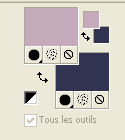 Image>Ajouter des bordures, 1 pixels, symétrique, couleur #ffffff. Image>Ajouter des bordures, 1 pixels, symétrique, couleur d'arrière plan #313450. Image>Ajouter des bordures, 1 pixels, symétrique, couleur d'avant plan #c5aabc. Image>Ajouter des bordures, 1 pixels, symétrique, couleur d'arrière plan #313450. Image>Ajouter des bordures, 15 pixels, symétrique, couleur #ffffff. Image>Ajouter des bordures, 1 pixels, symétrique, couleur d'avant plan #313450. Image>Ajouter des bordures, 5 pixels, symétrique, couleur d'arrière plan #c5aabc. Image>Ajouter des bordures, 1 pixels, symétrique, couleur d'avant plan #313450. Image>Ajouter des bordures, 30 pixels, symétrique, couleur #ffffff. 66. Ouvrir le tube de la femme et Édition>Copier. Revenir sur votre travail et Édition>Coller comme nouveau calque. Image>Redimensionner, si nécessaire, redimensionner tous les calques décoché. Déplacer  le tube à gauche. le tube à gauche.Réglage>Netteté>Netteté. 67. Effets>Effets 3D>Ombre portée, couleur noire.  68. Signer votre travail sur un nouveau calque. 69. Image>Ajouter des bordures, 1 pixels, symétrique, couleur #313450. 70. Image>Redimensionner, 900 pixels de largeur, redimensionner tous les calques coché. Réglage>Netteté>Netteté. 71. Enregistrer en jpg. Version avec tube de Luz Cristina.    Vos versions ici Vos versions ici Si vous avez des problèmes, ou des doutes, ou vous trouvez un link modifié, ou seulement pour me dire que ce tutoriel vous a plu, vous pouvez m'écrire. 6 Avril 2021 |




